Android Process Acore kļūdas risinājums
Kļūda "Process Acore", kas kļuvusi par galvassāpēm Android lietotājiem, rodas daudzu iemeslu dēļ.

Process Acore kļūda, ar kuru saskaras daudzi android lietotāji, rada daudzas kļūdas. Šī kļūda var pēkšņi pazust un atkal parādīties maģiski, padarot jūs nogurušu. Android lietotāji, kuri ignorē kļūdu un turpina, nezina, ka nākotnē viņi saskarsies ar dažādām kļūdām.
Tāpēc kļūst gandrīz neiespējami izmantot tālruni bez jebkādām problēmām. Procesa kļūda parasti rodas ik pēc dažām sekundēm, zvanot vai dzēšot personu no kontaktiem.
Kāpēc man rodas Android procesa kļūda?
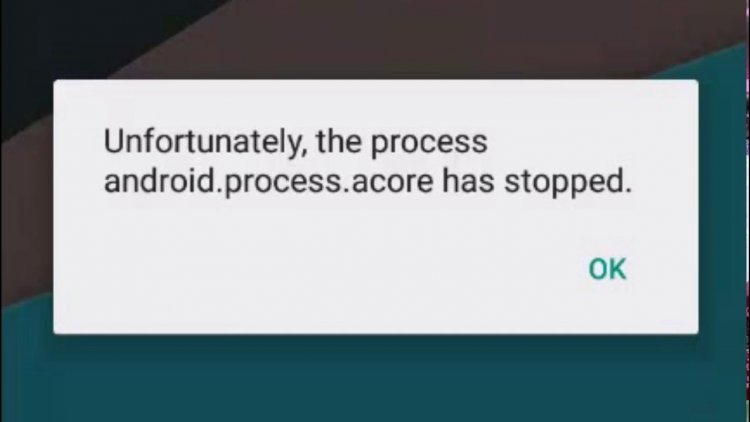
Zinot iemeslu, kāpēc tiek parādīta kļūda Android Procces Acore, mēs varēsim atgūties no dažādām kļūdām, iepriekš sagatavojoties. Galvenie iemesli, kādēļ mēs sastopam kļūdu Android Procces Acore, ir uzskaitīti šādi;
- Tā varētu būt ROM instalēšanas kļūda.
- Sistēma var avarēt.
- Tālrunis var būt inficēts ar vīrusu.
- Iespējams, jums nav pietiekami daudz vietas krātuvē.
- Iespējams, jūsu Android atjauninājuma trūkst vai tas ir nepareizi instalēts.
- Tas var nebūt saderīgs ar Android OS versiju.
- Iespējams, ka operētājsistēmas programmatūra nav pareizi instalēta.
Iepriekš mēs esam uzskaitījuši problēmas, kas var izraisīt Android Procces Acore kļūdu. Jūs varat atrast risinājumu, pārbaudot tālrunī uzskaitītās problēmas. Ja jūs precīzi nezināt, kā rīkoties ar šo problēmu, mēs varam pāriet uz zemāk esošo tēmu.
Kā novērst Android procesa kļūdu?
Mēs varam atrast Android Process Acore kļūdas risinājumu, ievērojot tālāk uzskaitītos ieteikumus.
Notīrīt lietotnes Kontakti kešatmiņu
Parasti šo kļūdu izraisa kontaktpersonu lietojumprogramma, tāpēc kontaktu lietojumprogrammas kešatmiņas tīrīšana var atrisināt problēmu.
- Vispirms dublējiet direktorijā esošās kontaktpersonas.
- Atveriet iestatījumu izvēlni.
- Atveriet krātuves atrašanās vietu, atlasot lietotni Kontakti vai Kontakti.
- Pēc tam noklikšķiniet uz Notīrīt kešatmiņu un Notīrīt datus.
Ja pēc šīs procedūras problēma joprojām pastāv, pāriesim pie cita mūsu ieteikuma.
Atjaunojiet tālruņa rūpnīcas iestatījumus
Ja iepriekš minētais ieteikums nekādā veidā nedarbojās, atjaunojot tālruņa rūpnīcas iestatījumus, tiks atrisinātas dažādas kļūdas.
- Pirmkārt, mums ir pilnībā jā dublē tālrunis. Dublējiet savu tālruni, jo visi dati tiks dzēsti, kad mēs rūpnīcā atiestatīsim tālruni.
- Pēc dublēšanas darbību veikšanas atveriet izvēlni Iestatījumi.
- Noklikšķiniet uz opcijas Dublēšana un atiestatīšana zemāk.
- Atvērtajā izvēlnē noklikšķiniet uz Rūpnīcas datu atiestatīšana.
- Atjaunojiet ierīces rūpnīcas iestatījumus, nospiežot atiestatīšanas pogu pēdējā ekrānā.
- Pēc tālruņa restartēšanas mēs varam atjaunot jūsu dublētos datus.








![Kā novērst YouTube servera [400] kļūdu?](https://www.hatauzmani.com/uploads/images/202403/image_380x226_65f1745c66570.jpg)





















